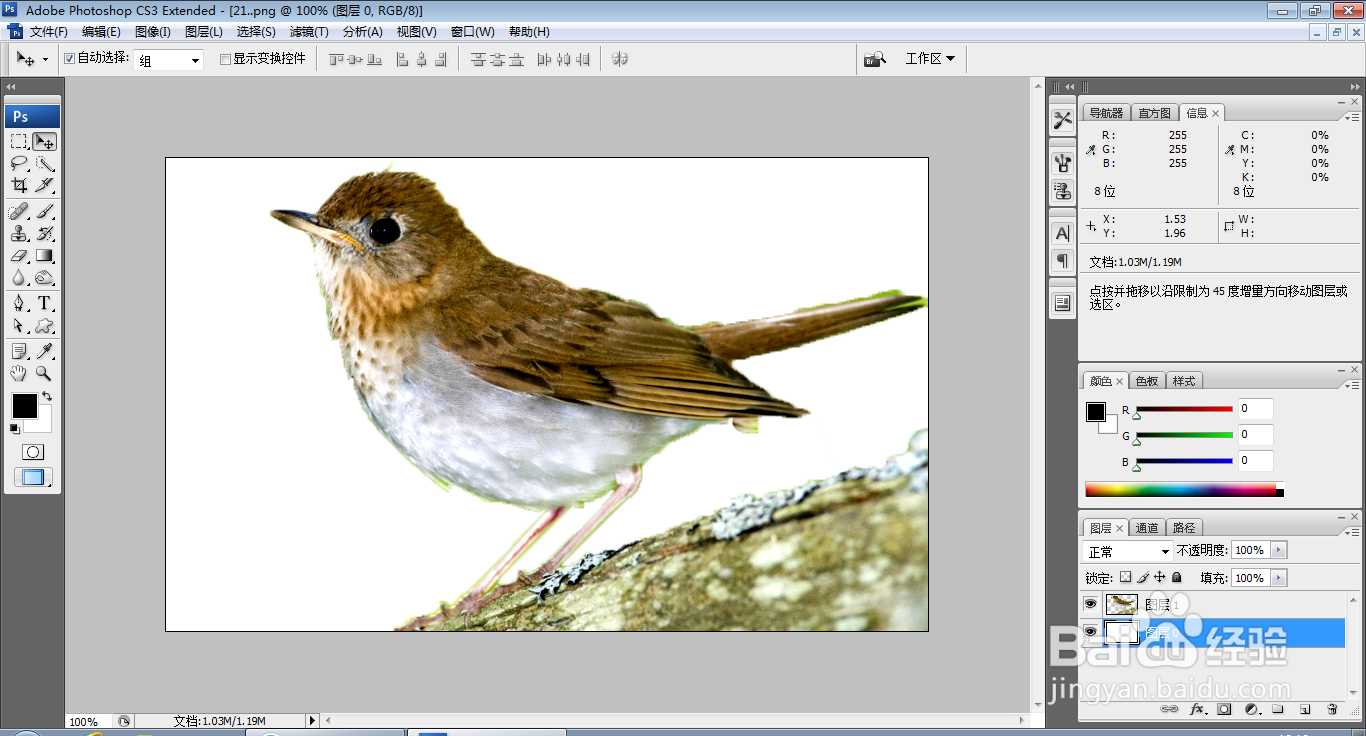如何用PS软件设计漂亮的图片
1、打开PS,按ctrl+o打开图片,如图
2、点击快速选择工具,按住鼠标左键涂抹载入选区,如图
3、按ctrl+L打开色阶对话框,将黑色滑块向右移动,白色滑块向左移动,如图
4、选择橡皮擦工具,擦除图片的边缘,如图
5、选中图层,设置背景色为白色,填充颜色,如图
6、继续复制图层副本,如图
7、再次继续复制图层副本,如图
8、新建图层,设置前景色为绿色,选择画笔工具涂抹,如图
9、继续绘制画笔,多次复制,如图
10、再次选择画笔工具,选择树叶图片,然后涂抹,如图
声明:本网站引用、摘录或转载内容仅供网站访问者交流或参考,不代表本站立场,如存在版权或非法内容,请联系站长删除,联系邮箱:site.kefu@qq.com。